Installation de WSUS sur Windows Server 2012
Sommaire
I. Présentation
Windows Server Update Services, appelé WSUS, est un outil qui permet aux administrateurs de déployer les mises à jour des produits Microsoft sur les postes de travail et serveurs d'un réseau qui exécutent un système d'exploitation Windows. Ainsi, les mises à jour publiées sur les serveurs Microsoft Update peuvent être distribuées sur le réseau de votre entreprise.
Grâce à la mise en place de ce service, vous économisez de la bande passante sur votre réseau puisque le serveur WSUS télécharge une fois les mises à jour sur les serveurs Microsoft, puis ensuite, il les distribue sur les clients enregistrés et concernés.
De plus, vous gagnez en simplicité d'administration puisque vous pouvez laisser WSUS gérer tout seul la mise à jour des postes clients, selon le paramétrage que vous mettez en place. Il représente également un point d'administration unique pour suivre l'état des clients au niveau des mises à jour.
La version de WSUS intégrée à Windows Server 2012 intègre les améliorations suivantes :
- Commandlets PowerShell disponibles pour gérer les dix tâches administratives les plus importantes de WSUS.
- Hachage SHA256 possible afin d'améliorer la sécurité
- Séparation du client et du serveur : des versions de l’Agent de mise à jour automatique Windows Update (WUA) peuvent être livrées indépendamment de WSUS
II. Prérequis matériel
La configuration matérielle minimale pour installer une instance de WSUS est la suivante :
- Processeur : 1,4 GHz et compatible 64 bits
- Mémoire RAM : 2 Go
- Espace disque disponible : 10 Go mais 40 Go est recommandé
- Carte réseau : 100 Mb/s
L'espace disque n'est pas à négliger comme il faudra stocker des dizaines de mises à jour pour des dizaines de produits différents.
III. Prérequis logiciel
Pour suivre ce tutoriel, vous devez être sous Windows Server 2012, WSUS quant à lui requiert :
- Microsoft .NET Framework 4.5
- Microsoft Report Viewer Redistributable 2008
IV. Installation
Passons désormais à l'installation de la fonctionnalité. Ouvrez le Gestionnaire de serveur, cliquez sur "Gérer" puis "Ajouter des rôles et fonctionnalités".
L'assistant s'exécute, cliquez sur "Suivant". A l'écran suivant, laissez sélectionné "Installation basée sur un rôle ou une fonctionnalité" et continuez.
Vous devez indiquer sur quel serveur vous souhaitez installer la fonctionnalité, ceci est dû au fait que depuis Windows Server 2012 il est possible d'administrer un serveur à distance. Sélectionnez votre serveur et cliquez sur "Suivant".
Dans la liste des rôles, sélectionnez "Services WSUS" puis cliquez sur "Ajouter des fonctionnalités", pour que les dépendances nécessaires au bon fonctionnement de WSUS soient installées. Cliquez sur "Suivant".
Cliquez sur "Suivant", l'assistant a sélectionné automatiquement les fonctionnalités nécessaires.
La partie de l'installation concernant spécifiquement WSUS commence, cliquez sur "Suivant".
Laissez coché "WSUS Services" puis ensuite sélectionnez soit la solution "WID Database" pour utiliser la base de données interne à Windows pour stocker les informations, ou alors, "Base de données" pour installer un véritable serveur de base de données SQL Server.
Indiquez un chemin vers un répertoire à utiliser pour stocker les mises à jour, pensez à le créer avant. Cliquez sur "Suivant".
WSUS requiert un serveur web IIS, il faut donc procéder à son installation. Cliquez sur "Suivant" à nouveau.
Validez en cliquant sur "Suivant".
Un résumé des composants qui vont être installés vous est présenté. Une fois que vous avez refait le tour de tout, cliquez sur "Installer".
Patientez quelques minutes...
Cliquez sur "Lancer les tâches de post-installation" pour initialiser la base de données de WSUS, l'architecture de répertoire, son site dans IIS, etc..
Lorsque ce sera terminé vous obtiendrez le message suivant : "Configuration terminée pour Services WSUS (Windows Server Update Services) à DC1". L'installation est désormais terminée, la prochaine étape consiste à paramétrer WSUS.
V. Vidéo de l'installation
Voici une vidéo qui vous remontre la démarche à suivre pour

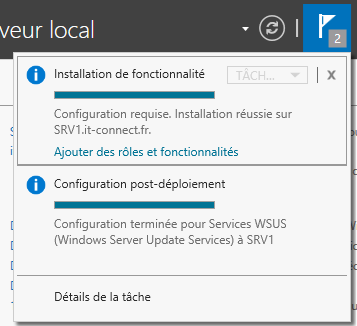

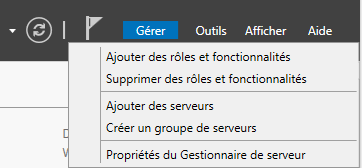
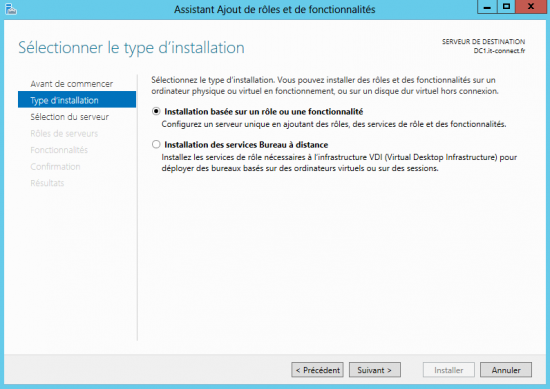
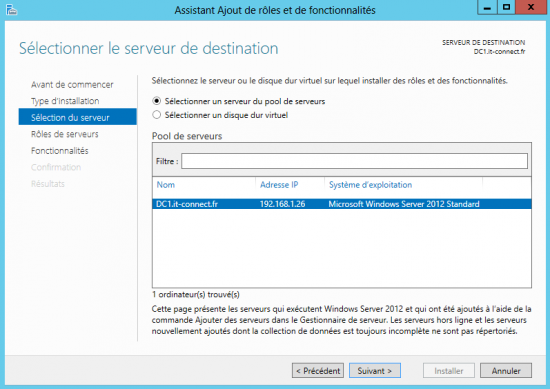



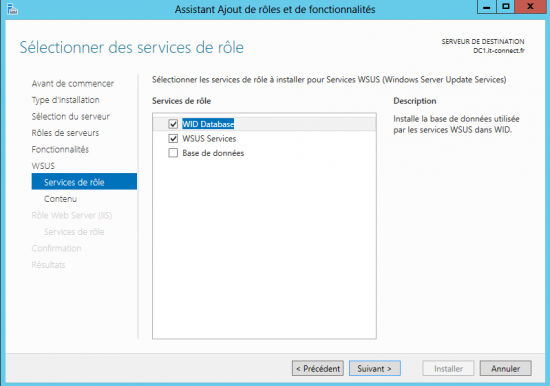


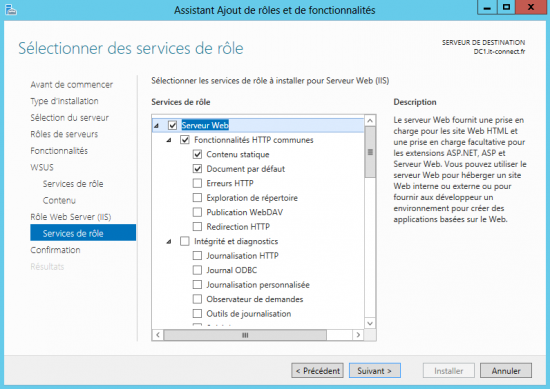
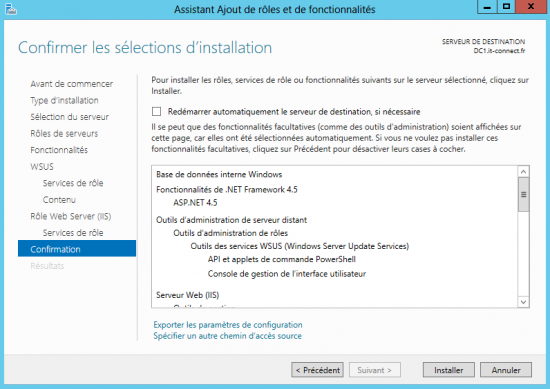









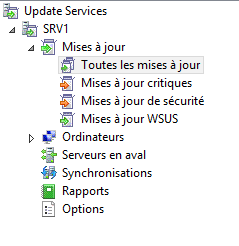
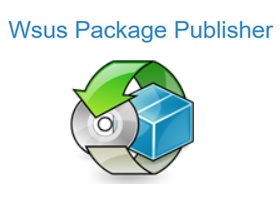
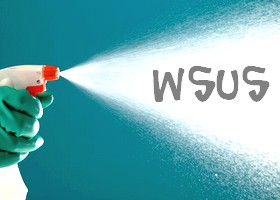
Merci pour ce tuto
excellent tuto merci à vous, vraiment tres bien expliqué 🙂
Merci pour ce tuto, très joli travail!
Bonjour,
Super tuto, merci beaucoup pour toutes ces infos. Cependant je me demandais s’il faut que le WSUS soit configuré dans un domaine microsoft ?
Bonjour,
Il est préconisé de l’utiliser dans un domaine étant donné que la configuration requiert l’utilisation des stratégies de groupe. Cependant, en cherchant sur internet on trouve des pistes pour une utilisation en groupe de travail via une édition du registre comme le montre ce lien :
http://www.windowsnetworking.com/kbase/WindowsTips/Windows2003/AdminTips/Admin/DeployWSUSUpdatestoaWorkgroup.html
Florian
Merci pour ta réponse et pour ces infos, en cherchant un peu j’ai trouvé ça http://wsusworkgroup.codeplex.com/ , une appli qui permet d’appliquer sur les clients, une clé de registre pour définir un serveur WSUS à la place des serveurs d’update Windows. Il permet aussi de « revenir en arrière » pour remettre les paramètres par défaut. Je ne l’ai pas encore testé mais ça semble pas mal.
bonjour;
merci bcp pour ce tutoriel.
enfaite j’ai un petit soucis lors de lancement des taches de post-installation, en m’affiche l’erreur suivante:
Informations Échec de la configuration. Un fichier journal é été créé sur C:\Users\Administrateur\AppData\Local\Temp\tmpAAA1.tmp 31/12/2014 15:52:39
Merci
Bonjour à tous,
Merci pour le tuto.
j’ai eu la même erreur » Informations Échec de la configuration. Un fichier journal é été créé sur C:\Users\Administrateur\AppData\Local\Temp\blabla.tmp 24/06/2015 09:30:37.
Solution pour ceux qui rencontreront cette même erreur:
Modifier le fichier « UpdateServices-Services.xml » se trouvant dans « Windows\System32\ServerManager\ComponentConfiguration\ » en remplaçant le contenu par
chemincontenutrue
où « chemincontenu » est l’emplacement du dossier defini à l’étape contenu plus haut.
Pour mieux comprendre l’erreur et la solution, https://social.technet.microsoft.com/Forums/en-US/e1003863-e331-46da-8803-e8625bb6324b/server-2012-wsus-postdeployment-configuration-fails-comprehending-the-log-file?forum=winserverwsus
bonjour;
merci pour ce tutoriel
prob: echec au lancement des taches de post-installation
merci
En effet le correctif apporté dans le commentaire ci-dessus permet de palier à ce problème. Super tuto merci encore !
Bonjour,
Merci pour ce tutoriel, très bien expliqué.
Y a t il un utilitaire à installer sur les postes clients, pour se connecter au WSUS interne ?
Ou le fait d’être sur un domaine suffit à établir la connexion ?
Bonjour,
Le fait d’être dans le domaine vous offre la possibilité de configurer les postes clients pour qu’ils utilisent directement le serveur WSUS, en passant par une GPO. Si vous avez des PC hors domaine ou des serveurs, vous pouvez aussi les configurer pour utiliser le WSUS mais il faudra modifier les valeurs dans le registre ou passer par l’utilitaire « WSUS for Workgroup ».
Florian
bonjour,
merci pour ce tutoriel mais j’ai un petit grand prbl
dans mon cas j’ai deux carte réseaux une pour l’internet et l’autre pour LAN mais la j’arrive pas a les faire fonctionne tout les deux 🙁 svp a l’aide